- Perustyökalut ja pikavalinnat kaikkien avoinna olevien sovellusten tarkastelemiseen ja niiden välillä vaihtamiseen.
- Lisäasetukset ikkunoiden järjestämiseen ja virtuaalityöpöytien hallintaan Windows 11.
- Tricks tehokas useiden sovellusten sulkemiseen, kadonneiden ikkunoiden palauttamiseen ja työympäristön mukauttamiseen.
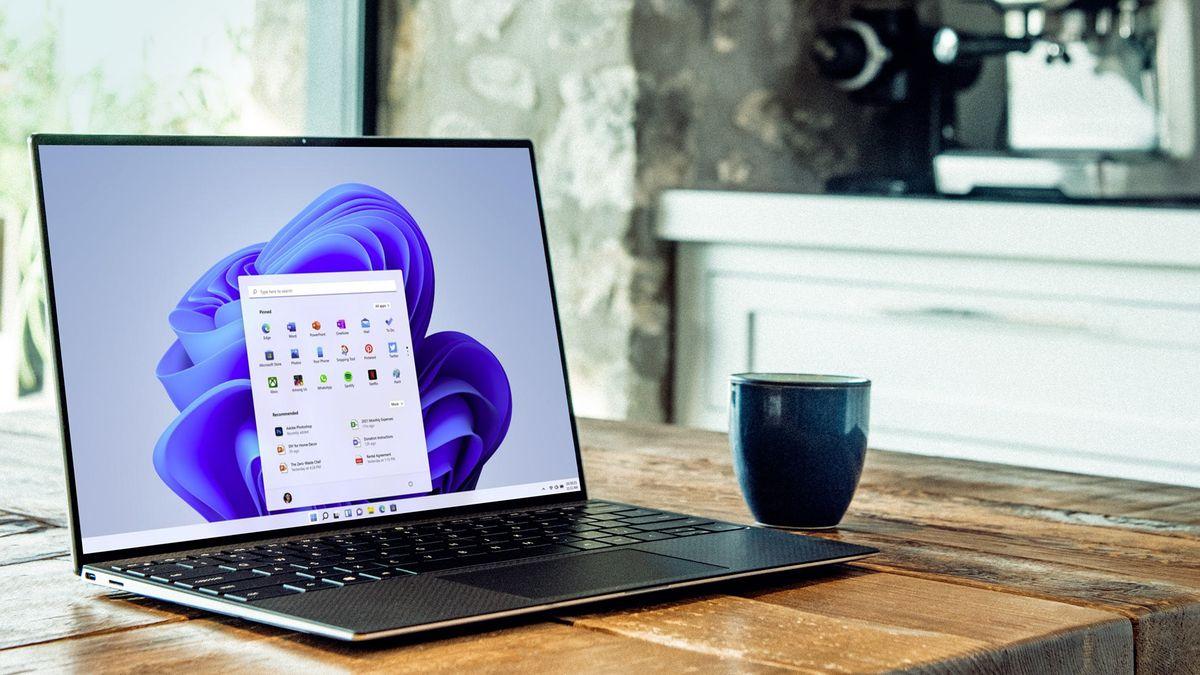
Hoida useita tehtäviä samanaikaisesti, hyppää useiden välillä sovellukset tai kadonneen ikkunan palauttaminen on jokapäiväistä leipää käytettäessä Windows 11. Monet käyttäjät eivät hyödynnä kaikkia resursseja, jotka mahdollistavat Näytä ja hallinnoi kaikkia avoinna olevia sovelluksia Windows 11:ssä nopeasti ja tehokkaasti, moninkertaistaen tuottavuuden ja säästäen paljon päänsärkyä.
Tässä artikkelissa tarjoan sinulle yksityiskohtaisen oppaan Kaikki tavat ja vinkit avoinna olevien sovellusten tarkastelemiseen, järjestämiseen, löytämiseen ja sulkemiseen Windows 11:ssäPerinteisistä menetelmistä, kuten Käynnistä-valikosta ja tehtäväpalkista, pikanäppäimet, virtuaalityöpöytiä, ikkunoiden järjestäjiä, eräajokomentosarjoja ja määrityksiä, joilla voi olla merkitystä, jos ikkuna katoaa työpöydältä. Selitän ne sinulle kuin kollega, jotta voit valita tarpeisiisi parhaiten sopivan menetelmän milloin tahansa.
Perusasetukset kaikkien sovellusten näkemiseen Windows 11:ssä
Ennen kuin perehdymme edistyneisiin temppuihin, on tärkeää tietää Tärkeimmät tavat, joilla Windows 11 tarjoaa nähdä, mitkä sovellukset ovat auki ja mitkä on asennettuWindowsin käyttöliittymä on kehittynyt tarjoamaan pikakuvakkeita ja oikopolkuja kaiken tietokoneellasi käynnissä olevan tai käytettävissä olevan käyttämiseen:
- Käynnistä-valikkoNapsauta Windows-kuvaketta vasemmassa alakulmassa ja valitse Kaikki sovellukset nähdäksesi asennettujen ohjelmien täydellisen luettelon, sekä vakiona toimivien että itse lisäämiesi sovellusten.
- TehtäväpalkkiAvoimet sovellukset näkyvät korostettuina kuvakkeina tehtäväpalkissa. Jos viet hiiren osoittimen kunkin kuvakkeen päälle, näkyviin tulee avoinna olevien ikkunoiden pikkukuva.
- Tehtävänäkymä (Win + Tab): Antaa yleiskatsauksen kaikista avoimista ikkunoista ja käytettävissä olevista virtuaalityöpöydistä.
Windows 11 lisää myös visuaalisia parannuksia, pikkukuvia ja integraatioita, jotka tekevät kaikesta intuitiivisempaa. Jos etsit hallita työtilaa paremmin ja pidä kaikki käyttämäsi mielessäsi, jatka lukemista, sillä selitän alla tehokkaampia menetelmiä.
Ikkunoiden hallinta Snapilla ja Space Wizardilla

Yksi hyödyllisimmistä ominaisuuksista moniajoon Windows 11:ssä on Napsahdus, joka sallii Järjestä ikkunat helposti vetämällä ne näytön reunoille tai kulmiinTämä ominaisuus helpottaa hallintaa, kun työskentelet useiden sovellusten kanssa samanaikaisesti. Voit laajentaa vaihtoehtojasi myös Näytä taustalla toimivat sovellukset Windows 11:ssä ja hallitse prioriteettejasi.
Kun vedät ikkunan sivulle, järjestelmä näyttää sinulle visuaalisia ehdotuksia ja pikkukuvia avoimista sovelluksista, jolloin voit automaattisesti napsauttaa ne toiseen paikkaan näytöllä. Tämä auttaa maksimoimaan tilan ja parantamaan käyttämiesi sovellusten näkyvyyttä.
Lisäksi Jäljellä olevan tilan velho Se ehdottaa, miten voit viimeistellä ikkunasi asettelun, luoden nopeasti järjestelmällisen ja tehokkaan ympäristön. Tällä tavoin vältät päällekkäiset ohjelmat ja löydät nopeasti minkä tahansa aktiivisen ikkunan.
Tehtävävaihtaja: klassinen Alt + Tab ja sen muunnelmat
Pikakuvake Alt + Tab Se on edelleen välttämätön työkalu monille käyttäjille. Tällä menetelmällä jokainen Tab-näppäimen painallus näyttää eri pikkukuvan avoinna olevista sovelluksista.
Se on nopea tapa vaihtaa työn, hakujen, keskustelujen tai minkä tahansa käynnissä olevan ohjelmiston välillä ilman, että tarvitsee mennä tehtäväpalkkiin tai Käynnistä-valikkoon. Jos ikkuna on pienennetty ja haluat tuoda sen takaisin, löydät sen helposti täältä. Voit myös sulkea sen tästä näkymästä tarvittaessa.
Tehtävänäkymä: Windows 11:n panoraamatila
Painamalla Win + Tab, pääset käsiksi Tehtävänäkymä, tehokas tila tarkastella kaikkia avoimia sovelluksia ja hallita virtuaalityöpöytiäToisin kuin Alt + Tab, se tarjoaa paljon kattavamman näkymän ja mahdollistaa:
- Palauta mikä tahansa ikkuna napsauttamalla sitä, jolloin se tulee etualalle.
- Luo uusia virtuaalityöpöytiä erottaaksesi eri projektit.
- Vedä ja siirrä sovelluksia eri työpöytien välillä.
Jos ikkuna on kadonnut tai siirretty toiselle virtuaalityöpöydälle, tämä menetelmä helpottaa sen löytämistä ja nopeaa palauttamista.
Useiden virtuaalityöpöytien käyttö Windows 11:ssä
Los virtuaaliset työpöydät Ne ovat yhä suositumpi työkalu työn, opiskelun ja vapaa-ajan järjestämiseen tietokoneella. Windows 11:ssä voit luoda useita työpöytiä, joilla kullakin on omat sovelluksensa ja taustakuvansa.
Tämä ominaisuus auttaa erottamaan kontekstit (esim. yksi työlle, yksi vapaa-ajalle, yksi henkilökohtaisille projekteille) ja välttää hajallaan olevien ikkunoiden aiheuttaman kaaoksen. Työpöytien välillä vaihtaminen on helppoa Ctrl + Win + oikea tai vasen nuoliSaat lisätietoja sen hallinnasta tutustumalla Virtuaalityöpöytien hallinta Windows 11:ssä.
Voit myös mukauttaa kutakin työpöydöä muuttamalla sen taustaa, siirtämällä sovelluksia niiden välillä ja säätämällä kuvakkeiden ja pikakuvakkeiden näkyvyyttä. Tämä auttaa ylläpitämään hallintaa ja järjestystä, vaikka useita ikkunoita olisi auki.
Kuinka tarkastella ja hallita kaikkia asennettuja sovelluksia?
että tarkastella laitteellesi asennettujen sovellusten täydellistä luetteloa (ei vain avoimia), vaan:
- Klikkaa Aloitusvalikko, vasemmassa alakulmassa.
- Klikkaa Kaikki sovellukset näyttääksesi koko luettelon.
Tällä tavoin voit varmistaa, onko sovellus asennettu vai eikö sitä ole vielä avattu. Jos haluat hallita useita sovelluksia yhdessä, voit käyttää myös Tehtävienhallinta Windows 11:ssä.
Palauta kadonneet ikkunat näyttöasetusten vuoksi
Jotkin ikkunat saattavat siirtyä pois näkyvältä alueelta, varsinkin jos muutat näytön resoluutio, skaalaus tai suuntatai jos olet aiemmin käyttänyt toissijaista näyttöä. Näiden ongelmien välttämiseksi tarkista näyttöasetukset kohdassa Windows 11:n näyttöasetukset.
Voit yrittää palauttaa ne seuraavasti:
- Säädä näytön resoluutiota näyttöasetuksissa varmistaaksesi, että sinulla on riittävästi näkyvää tilaa.
- Muokkaa suuntautuminen (pysty- tai vaakasuoraan), jotta ikkunat tulevat uudelleen näkyviin pääalueella.
- Mukauta asteikko jotta käyttöliittymä näkyy oikein eivätkä ikkunat ole poissa näkyvistä.
Näiden vaiheiden avulla ikkunoiden näkyminen uudelleen on helpompaa tai ne eivät "eksy" muuttuneissa näyttöasetuksissa.
Pikanäppäimet avointen sovellusten tarkasteluun ja siirtämiseen
Työnkulun parantamiseksi pikanäppäinten avulla Windows 11 tarjoaa erittäin käytännöllisiä yhdistelmiä. Joitakin merkittäviä ovat:
- Win + P.: Vaihda näyttöä, kun useita näyttöjä on kytketty. Valitse "Vain tietokoneen näyttö", jos haluat keskittää kaikki ikkunat ensisijaiselle näytölle ja palauttaa näkymättömät ikkunat.
- Win+Z: Avaa Quick Snap -asettelut ikkunoiden järjestämiseksi eri asetteluihin.
- Alt + Tab: Vaihda avoinna olevien sovellusten välillä.
- Win + Tab: Siirry tehtävänäkymään hallitaksesi virtuaalityöpöytiä.
- Ctrl + Win + nuolet: Vaihda virtuaalisten työasemien välillä.
Näiden pikanäppäinten käyttäminen yhdessä varmistaa, että sinulla on aina hallinta avoimista ikkunoistasi ja sovelluksistasi. Jos haluat lisätietoja niiden käytöstä, Sovellusten prioriteetin tarkasteleminen ja muuttaminen Windows 11:ssä, täältä saat lisätietoja.
Tablettitilan ja virtuaalityöpöytien vianmääritys
Hybridi- tai muunneltavissa laitteissa Windows saattaa ottaa automaattisesti käyttöön tablettitilaJos näin tapahtuu pöytätietokoneella, ikkunoiden toiminta voi muuttua ja jotkin sovellukset saattavat kadota tavalliselta työpöydältä. Voit hallita näitä tilanteita paremmin tarkistamalla ota käyttöön tai poista käytöstä viimeisimpien sovellusten painike.
Muista, että jos sovellus ei tule näkyviin, se saattaa olla toisella virtuaalityöpöydällä, ja käytä Win + Tab auttaa löytämään ja palauttamaan ne.
Avointen sovellusten sulkeminen: tehokkaita temppuja ja menetelmiä
Jos sinun on suljettava nopeasti useita sovelluksia resurssien vapauttamiseksi tai työpöydän siivoamiseksi, tässä on muutamia eri menetelmiä:
Tehtäväpalkista
Napsauta hiiren kakkospainikkeella useissa ikkunoissa olevan sovelluksen kuvaketta ja valitse sulje kaikki ikkunatTämä sulkee nopeasti kaikki avoimet asiakirjat tai kyseisen sovelluksen esiintymät.
Resurssien valvonta
Paina Windows-näppäintä, hae Resurssien valvonta ja avaa se. Sieltä voit lopettaa valitut prosessit hiiren kakkospainikkeella, jolloin voit sulkea useita sovelluksia kerralla. Jos sinun on palautettava kriittisiä prosesseja, monitori antaa sinun myös kokeilla tehdä sen käyttämällä .
Eräskriptit
Edistyneet käyttäjät voivat luoda tiedostoja . Bat kanssa komennot Taskkill /f /im app.exe (korvaamalla "app" prosessin nimellä) voit sulkea useita sovelluksia kaksoisnapsauttamalla. Se sisältää useita rivejä eri ohjelmille ja tallentaa tiedoston .bat-päätteellä, jotta voit suorittaa sen milloin tahansa.
Komentokehote (CMD)
Avaa Komentokehote järjestelmänvalvojana ja käytä Taskkill /f /im app.exe sulkeaksesi kunkin tietyn prosessin. Tämä on yksinkertainen menetelmä, mutta se edellyttää, että tiedät tarkalleen, mikä prosessi suljetaan.
Asennettujen sovellusten ja niiden tietojen tarkasteleminen
että paikantaa ja hallita asennettuja sovelluksiaosiossa Sovellukset ja ominaisuudet Windows 11:n avulla voit:
- Etsi hakupalkista ”Sovellukset ja ominaisuudet”.
- Lajittelu asennuspäivämäärä o nimi.
- Suodata yksikön mukaan varastointi jos sinulla on useampi kuin yksi.
- Hae avainsanalla löytääksesi sovelluksen nopeasti.
Sieltä voit myös tarkistaa version ja poistaa sen, jos et enää tarvitse sitä.
Intohimoinen kirjoittaja tavujen maailmasta ja tekniikasta yleensä. Rakastan jakaa tietämykseni kirjoittamalla, ja sen aion tehdä tässä blogissa, näyttää sinulle kaikki mielenkiintoisimmat asiat vempaimista, ohjelmistoista, laitteistoista, teknologisista trendeistä ja muusta. Tavoitteeni on auttaa sinua navigoimaan digitaalisessa maailmassa yksinkertaisella ja viihdyttävällä tavalla.
